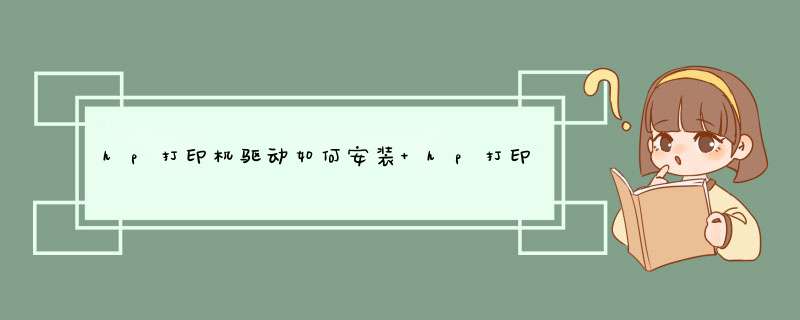
打印机是工作中必不可少的一部分,打印机的使用给我们的生活带来了很多便利。惠普打印机是业界最好的,很多办公场所都能看到。但是很多人还是不太了解如何安装惠普打印机驱动。下面分享一下惠普打印机驱动安装步骤,了解之后就不用担心打印机安装的问题了!
一、安装前准备工作
1。设置打印机和计算机网络
安装打印机驱动程序之前,请确保打印机和计算机在同一个局域网上。以win7系统为参照,打开电脑左下角的“菜单栏。开始",点选右边的装置和打印机,然后选择已连接的惠普打印机。在这里,您可以看到打印机的IP状态并进行设置。
2。下载打印机驱动程序
打开惠普打印机官网,鼠标悬停在左上角惠普logo后面的第三项上。支持”,会自动出现三个下拉选项,点击选择第一个“下载驱动”。在“按产品搜索”中,在下面输入您的打印机型号,然后单击搜索按钮。在d出的页面中,会出现。找到以下条目,请选择一个打印机系列”,在以下两个选项中,点击选择您的打印机型号,找到符合要求的驱动程序,下载到您的电脑中。
二。安装过程
1。安装包安装
下载完成后,打开文件所在的目录,双击安装包,进入安装界面。在“我接受许可协议的条款”中选中前面的框,然后单击“下一步”选择安装目录。安装进度条满后,会出现一个菜单提示是否注册,在“注册产品”前面打勾。
2。注册打印机
点击下一步,会d出官网注册界面,上面有这台惠普打印机的 *** 作指南,并提示您是否需要打印测试单。你可以自己选这个。根据说明书包装盒中的序列号注册这台HP打印机。这样即使安装过程完成,也可以随意打印需要的文件。
边肖提醒:下载打印机驱动时注意打印机型号。下载后记得保存到电脑文件首页,以防找不到文件再次下载。
以上就是关于惠普打印机驱动安装步骤[/S2/]的全部内容。希望能对大家有所帮助!
欢迎分享,转载请注明来源:内存溢出

 微信扫一扫
微信扫一扫
 支付宝扫一扫
支付宝扫一扫
评论列表(0条)